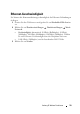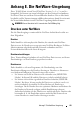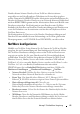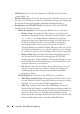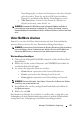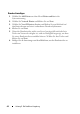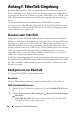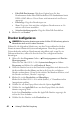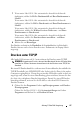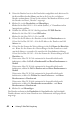Reference Guide
Table Of Contents
- Installation und Konfiguration der internen WLAN-Karte von Dell™
- Inhalt
- Dieses Handbuch gilt für die Dell™- Laserdruckermodelle 5330dn, 2335dn und 2355dn
- Anhang A. Set IP Address Utility
- Anhang B. Verwaltungsprotokolle
- Anhang C. Druckprotokolle
- Anhang D. Weitere Funktionen
- Anhang E. Die NetWare-Umgebung
- Anhang F. EtherTalk-Umgebung
- Anhang G. Drahtlose Netzwerkumgebung
- Anhang H. Spezifikationen für Wireless LAN
- Anhang I. Regulatory Statement
- FCC-Bestimmungen
- EU-Bestimmungen
- Angaben zur Konformität des Modells DELL5002
- Vorsichtsmaßnahmen beim Integrieren des Geräts DELL5002
- Antenne
- Einschluss
- Dokumentation
- Konformitätsbewertung der Produkte, die im Gerät DELL5002 integriert sind
- Ausnahme von der Konformitätsbewertung
- Verfahren zur Konformitätsbewertung für Endprodukte zur Ausnahme von R&TTE-Richtlinie, Artikel 3.2
- Benachrichtigung zum Endprodukt
- CE-Zeichen
- Anhang J. OpenSSL-Lizenz
- Index
Anhang E. Die NetWare-Umgebung 43
Einstellungen gibt, erscheint ein Warnhinweis, dass diese Objekte
gelöscht werden. Wenn Sie mit dem NDS-Setup fortfahren,
können Sie anschließend die Bindery-Einstellungen ersetzen.
•
NDS Print Server
: Geben Sie den Namen des Druckserver-
Objekts im Format „name.objekt“ ein.
HINWEIS:Verwenden Sie NDS-Setup, wenn im Netzwerk NetWare 4.x/5.x/6.x im
nativen Modus eingesetzt wird. Verwenden Sie „Bindery-
Einrichtung“, wenn im
Netzwerk NetWare 3.x oder NetWare 4.x/5.x/6.x
im Modus Bindery-Emulation betrieben
wird.
Unter NetWare drucken
Damit Sie von einer NetWare-Arbeitsstation mit dem Netzwerkdrucker
arbeiten können, müssen Sie eine Druckwarteschlange hinzufügen.
HINWEIS:Voraussetzung für den Einsatz der Bindery-Emulation ist die Anmeldung
bei einem Bindery-Server als Administrator. Melden Sie sich im NDS-Modus am
Zieltext des NDS-Baums an, bei dem Sie über Administratorrechte verfügen.
Warteschlange hinzufügen
1
Öffnen Sie das Dialogfeld NWADMIN, indem Sie auf den NetWare-Client
doppelklicken.
2
Klicken Sie mit der rechten Maustaste auf
CONTEXT
und wählen Sie
anschließend das Menü
Create
.
3
Sie müssen die folgenden Elemente erstellen:
•
Printer Server
: repräsentiert den Netzwerk-Druckserver.
•
Printer
: repräsentiert das Druckgerät im Netzwerk.
•
Printer Queue
: repräsentiert eine Warteschlange im Netzwerk.
HINWEIS:Über das Dialogfeld „New Object“ können Sie die Klasse des Objekts
auswählen, das erstellt werden soll.
4
Doppelklicken Sie auf das jeweilige Baum-Druckobjekt und wählen Sie
Assignments menu
.
5
Klicken Sie auf
Add
.
Das Druckserver-Objekt, das in Schritt 3 erstellt wurde, verfügt über eine
Verknüpfung, die dem Druckerobjekt zugeordnet ist, und das Druckerobjekt
verfügt über eine Verknüpfung zum Druckwarteschlangenobjekt.